アイテム、名前、または番号のリストがある場合は、Excelの簡単な数式を使用して、このリストをランダム化できます。
ランダムな数字や項目のセットを必要とするチュートリアルを作成するときに、これを使用する必要があることがよくあります。また、オフィスや教室でランダムなチームを作成する場合にも役立つことがあります。
このチュートリアルでは、XNUMXつを紹介しますExcelで速いアイテムの名前またはリストをランダム化します簡単な方法。
それでは始めましょう!
並べ替え式を使用してリストをランダム化する
以下に示すような名前のリストがあり、このリストをランダム化するとします。
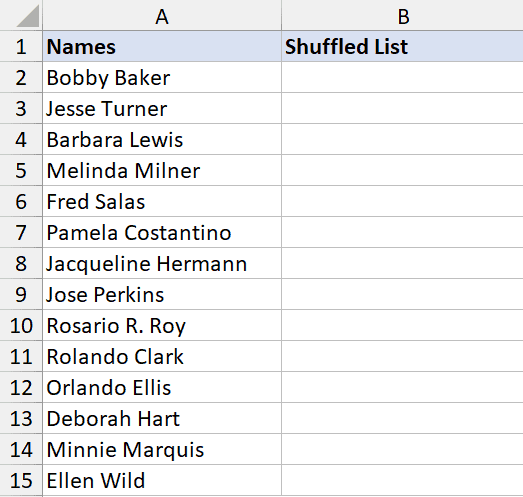
これを行うための式は次のとおりです。
= SORTBY(A2:A15、RANDARRAY(COUNTA(A2:A15)))
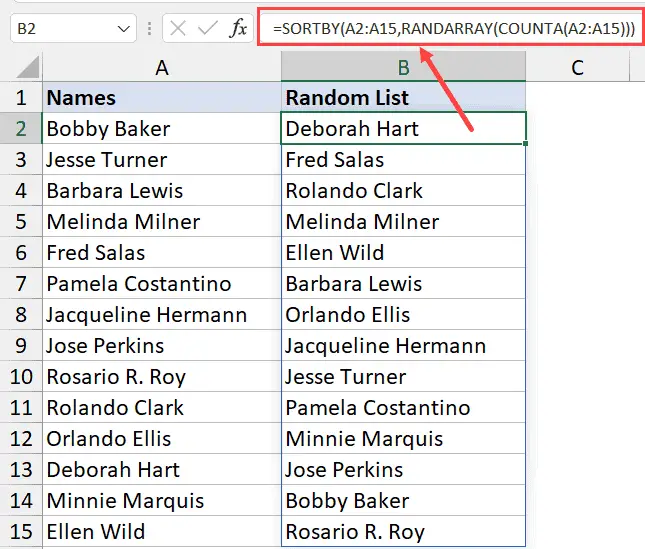
COUNTA関数を使用してリスト内の名前の総数を取得し、それをRANDARRAY関数で使用して、14個の乱数のリストを生成しました(リストには14個の名前があるため)。
この14個の乱数のランダムなリストは、SORTBY関数で使用され、名前のスクランブルされたリストを提供します。
このリストをもう一度シャッフルする場合は、F9キーを押すと、リストが再びシャッフルされます(これは、RANDARRAYが揮発性関数であり、F9キーを押すかExcelファイルに変更を加えるたびに更新されるためです)。
必要なランダムな名前のリストができたら、数式が変更されないように数式を値に変換できます。
「SORTBY」と「RANDARRAY」はどちらも、次の場合にのみ機能する新しい数式であることに注意してください。Excel for Microsoft 365、Excel 2021、およびExcel for the Web利用可能。古いバージョンのExcelを使用している場合、これらの機能にアクセスすることはできません。これが当てはまる場合は、次に説明する方法を使用できます
RAND式+並べ替え関数を使用してリストをランダム化します(古いバージョンのExcelで機能します)
SORTBY関数とRANDARRAY関数にアクセスできない場合は、昔ながらの方法でリストをランダム化できます。
以下に、シャッフルして新しいリストを取得したい名前を再度リストしました。
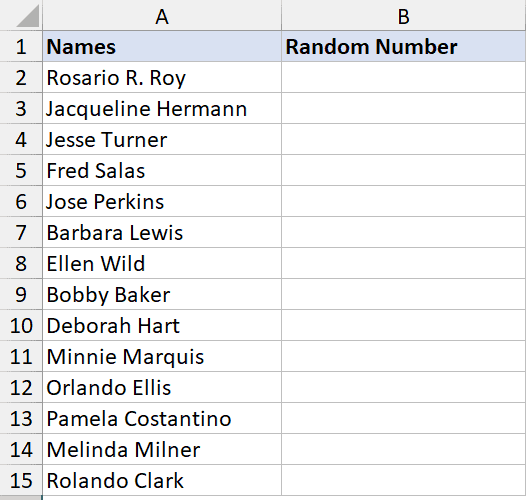
これを行う手順は次のとおりです。
- 隣接する列に、次の式を入力します。= RAND()
- 数式をコピーして、列Bの隣接するすべてのセルに貼り付けます
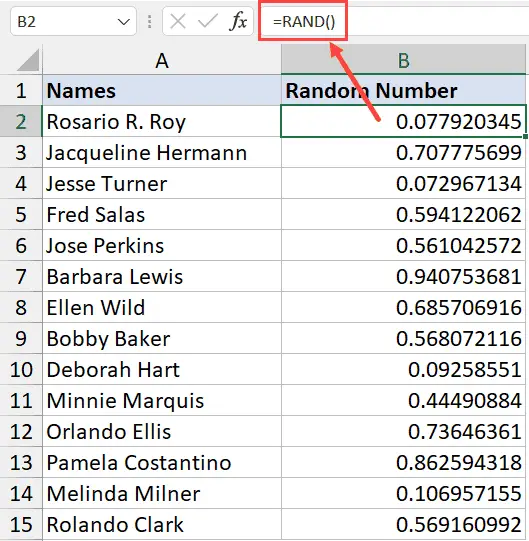
- データセットを選択します(列Bの名前と番号を含む)
- リボンの[データ]タブをクリックします
![[データ]タブをクリックします](https://oktechmasters.org/wp-content/uploads/2022/01/localimages/Click-the-Data-tab.png61daaf74d9b55.jpg)
- [並べ替えとフィルター]グループで、[並べ替え]アイコンをクリックします
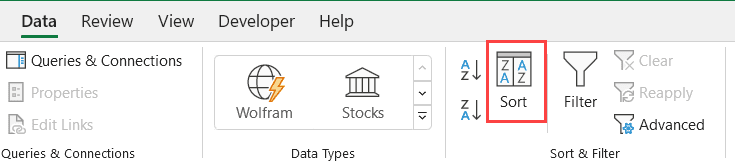
- [並べ替え]ダイアログボックスで、[並べ替え]ドロップダウンリストから[乱数]を選択します
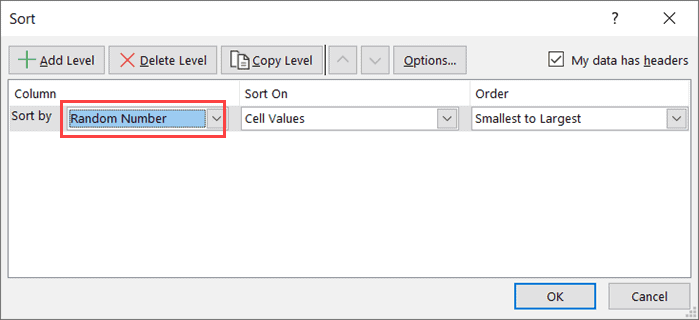
- [OK]をクリックします
上記の手順では、生成した乱数に基づいて名前のリストを並べ替えます。
リストをもう一度シャッフルする場合は、F9キーを押します。これにより、RAND式が強制的に再計算され、新しい乱数のセットが提供されます。
これで、この乱数の新しいデータセットに基づいて名前のリストを並べ替えることができ、スクランブルされた名前の新しいリストを取得できます。
完了したら、列Bの番号を削除できます。
Excelで名前またはアイテムのリストをシャッフルするために使用できるXNUMXつの簡単な方法を次に示します。
Excel for Microsoft365またはExcel2021を使用している場合は、SORTBY関数とRANDARRAY関数を使用した最初のアプローチを使用できます。
古いバージョンのExcelを使用している場合は、RAND関数を使用してXNUMX番目の方法を使用できます。
このチュートリアルがお役に立てば幸いです。
![[OK]をテックマスターズ](https://oktechmasters.org/wp-content/uploads/2022/05/Ok-Tech-Masters-Logo-1.png)








